Los usuarios que vengan de Windows saben que para instalar un programa en concreto necesitan por lo general ir a su web, descargar un archivo con extensión .exe o .msi y dar doble clic para proceder a su instalación. En GNU/Linux hay varias formas de proveer de software al sistema.
Una forma muy común es instalar a través de los gestores de software que vienen predeterminados en las distribuciones. Con la ventaja que instalará el programa y todas sus dependencias. También permite, el algunos casos, instalar extras junto al programa. Por supuesto puedes desinstalar con los gestores, todo de manera gráfica y sin un solo comando.
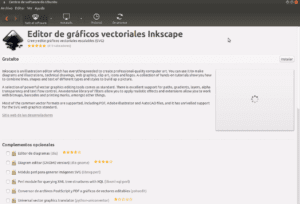
Centro de software de Ubuntu
Hay otros gestores, que vienen en algunas distros como es el Gestor de Paquetes Synaptic, que permite un mayor control con funciones avanzadas de los paquetes.
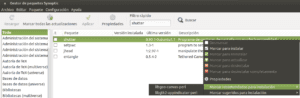
Gestor de paquetes Synaptic
Los programas que instalas desde los gestores de software estarán siempre actualizados, ya que los recogen de los repositorios oficiales de las distribuciones, en el caso de Linux Mint, que se basa en Ubuntu, que se basa a su vez en Debian, disponemos de más de 60.000 paquetes.
En muchas ocasiones se te indica que utilices la secuencia de comandos sudo apt-get install programa/s. Una vez instalado por este procedimiento, también se actualizarán por el sistema.
OTRAS FORMAS DE INSTALAR SOFTWARE
PPA: Es un Archivo de Empaquetado Personal. Se utilizan a menudo para instalar versiones más avanzadas de los programas que cuenta en tu sistema y además para instalar nuevos programas que no están en tu paquetería. Los PPA son compatibles con Linux Mint y Ubuntu. La mayoría de los PPA están en Lauchpad, que es una web que plataforma de colaboración de software.
Los PPA se instalan desde la terminal o desde interfaz gráfica. En Linux Mint para añadir un PPA abría que abrir Orígenes de Software desde el Menú u clic sobre el botón PPA.
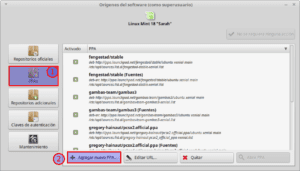
Orígenes del software (Linux Mint)
También, y lo más habitual, es instalar los PPA desde la terminal. Por ejemplo, si quisiéramos instalar Shutter desde un PPA, abriríamos la terminal y añadiríamos la siguiente secuencia de comandos.
sudo add-apt-repository ppa:shutter/ppa #Añadimos el PPA
sudo apt-get update #Actualizamos el sistema para que reconozca los cambios
sudo apt-get install shutter -y #Instalamos, la opción -y evita pedir confirmación al usuario
Paquetes .deb: Los paquetes deb son lo más parecido a la forma de instalar programas en Windows. La idea es la misma: buscar, descargar y ejecutar para abrir. En Ubuntu se abrirá el Centro de Software o si tienes instalado otro gestor, ese concreto gestor. En Linux Mint viene por defecto Gdebi, que es un programa que instala los paquetes .deb muy fácilmente. Está disponible también en Ubuntu, de hecho es una de los primeros programas que instalo en Ubuntu. Nota: Para instalarlo en Ubuntu sudo apt-get install gdebi -y desde una terminal.
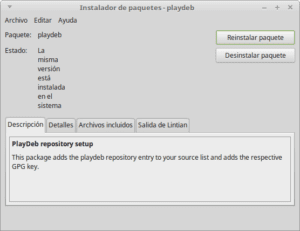
GDebi
A veces queremos instalar un programa pero viene en muchos archivos .deb y no sabemos el orden correcto. Como en OpenOffice. Para estos casos es mejor recurrir a la terminal. Nos situamos en el directorio donde están los archivos .deb y ejecutamos el comando sudo dpkg -i *.deb
Código fuente
Muchos desarrolladores disponen sus programas en este formato nativo. Lo que obtenemos, en la mayoría de los casos en un archivo comprimido con extensión tar.gz o similar, al descomprimir tendremos unos archivos con un README, que hay que leer muchas veces ya que contienen las instrucciones para el compilado y otro llamado INSTALL.
Por orden había que hacer:
Descomprimir el código fuente. Desde la terminal o de manera gráfica.
Resolver las dependencias. Usando Synaptic por ejemplo o la terminal.
A continuación deberemos configurar los archivos que nos permitirán compilar el programa.
./configure
Luego escribimos:
make
Y finalmente, instalamos con:
make install
Este proceso tardará dependiendo de la cantidad de elementos a instalar, velocidad del procesador, memoria, uso del sistema, etc.
Archivos sh y .bin
Lo más fácil es abrir una terminal (Ctrl+ Alt+ T) y ubicarnos el al archivo. Una vez que estés en la ruta por ejemplo el archivo está en tu Escritorio.
cd Escritorio
Habrá que otorgarle permisos de ejecución:
Si tenemos un archivo .sh
sudo chmod a+x nombre_archivo.sh
Si tenemos un archivo .bin
sudo chmod a+x nombre_archivo.bin
WINE (Wine Is Not an Emulator)
Si tienes las librerías de Wine en tu sistema podrás ejecutar programas que son nativos de Windows que usan la extensión .exe o .msi. No es objeto de este pequeño tutorial informar de cómo utilizar Wine.
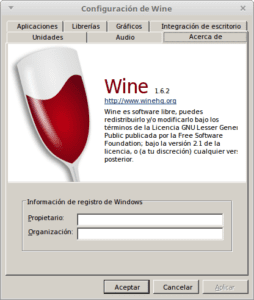
Wine
PlayOnLinux
PlayOnLinux es un programa que os permite instalar y usar fácilmente numerosos juegos y programas previstos para correr exclusivamente en Windows® de Microsoft®. No es objeto de este pequeño tutorial informar de cómo utilizarlo.
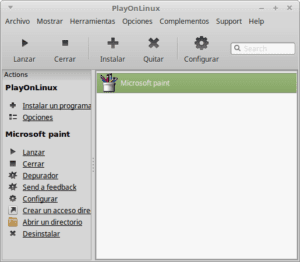
PlayOnLinux
Y esas son las formas que conozco de instalar programas en Mint y Ubuntu. Si conoces otras, por favor, añádelas en los comentarios.